El nuevo Windows 11 lleva un par de días entre nosotros, es un buen sucesor de Windows 10 que llega cargado principalmente cambios visuales y ligeras mejoras en rendimiento, y por supuesto, algún problemilla de día uno.
Si eres de los que quiere actualizar a pesar de que realmente no haga falta, pero antes te gustaría saber exactamente qué es todo lo que cambia en diseño al instalar Windows 11, aquí hemos preparado una comparativa de la mayoría de elementos que han sido renovados. Y al final, una imagen que muestra todo lo que sigue bastante igual.
Windows 11 (a la izquierda) vs Windows 10 (a la derecha)
Si bien la mayoría de estos cambios parecen ser son solo estéticos, muchos también afectan la forma en la que usamos Windows. El camino que eligió Microsoft con Windows 11 fue uno en el que se eliminaron algunos elementos para darle consistencia al diseño y a cambio se perdieron algunas funciones, aunque en algunos casos sí se han añadido cosas nuevas en lugar de solo quitar las viejas sin alternativa.
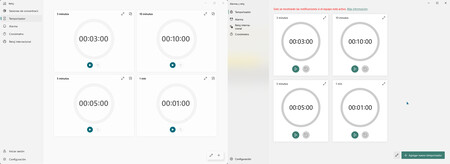
Aplicación de Reloj
Por ejemplo, la app de Reloj no solo se ha adaptado al nuevo diseño sino que ahora tiene un nuevo elemento: las sesiones de concentración.
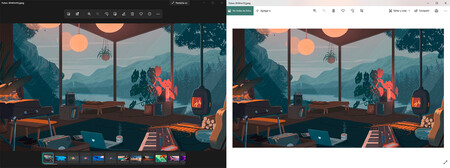 Aplicación Fotos
Aplicación FotosFotos es quizás una de las pocas apps preinstaladas en Windows 11 que ha sufrido cambios bastante significativos, con nuevas funciones y un nuevo visor en carrusel de las demás imágenes en la carpeta que estamos viendo.
También tiene nuevas opciones de edición en un menú superior bastante completo y útil. Por alguna razón, no consigo que abra en modo claro, parece que ahora solo abren en modo oscuro, tanto esta app como el Editor de vídeo.
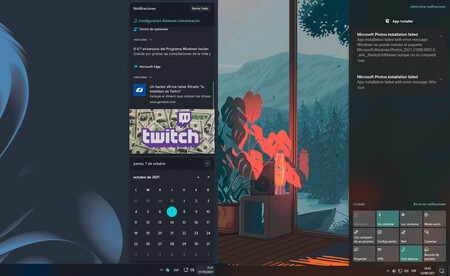 Centro de notificaciones
Centro de notificacionesEl Centro de notificaciones ha cambiado quizás para peor, su espacio está reducido porque ahora está pegado al Calendario, y el Calendario ha perdido funciones como la opción de añadir eventos directamente desde ahí.

Click derecho sobre la Barra de tareas
El click derecho en la barra de tareas de Windows 11 no ofrece ya ninguna opción, tendremos que ir a la Configuración para hacer cualquier cosa, y no todas las que se podían se pueden ahora.
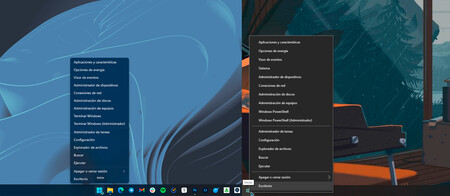
Click derecho sobre el Botón de Inicio
En contraste, el click derecho sobre el botón inicio sigue igual, solo que ahora tiene sus bordes redondeados, y en lugar de PowerShell, ahora aparece la opción para abrir la nueva Terminal de Windows.
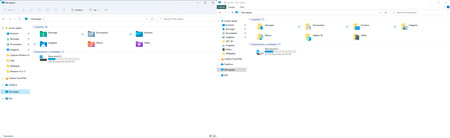
Explorador de Windows
Otro que ha cambiado significativamente, especialmente en ese menú superior y la diferencia en cómo se usa. Mucho más simple y minimalista para bien o para mal.
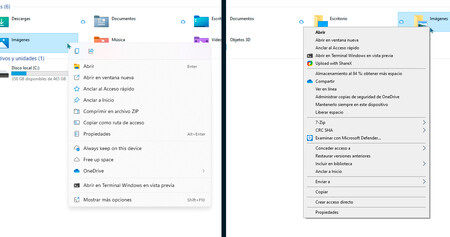
El click derecho en el Explorador de Archivos
Claro ejemplo de esos cambios está también en lo que pasa al hacer click derecho: una lista de opciones reducidas. Lo que pasa al hacer click en "mostrar más opciones" es una de las cosas más tontas de todo Windows 11: regresa exactamente el mismo menú de click derecho de Windows 10, uno que es mucho más útil.
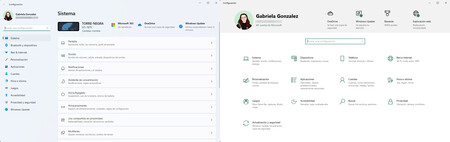
Configuración
El Panel de Configuración ha cambiado bastante, ahora no solo tiene nuevo diseño sino que está algo reorganizado, con más opciones, y abre directamente en el apartado de Sistema.
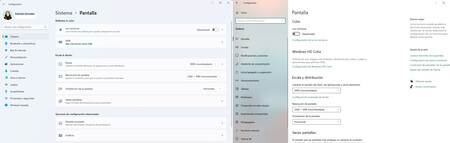
Configuración de Pantalla
Por ejemplo, la Configuración de Pantalla luce bastante distinta y con más opciones, pero no es la única y este es solo uno de los tantos apartados de la herramienta que ahora se ven mejor y que hacen más fácil encontrar diferentes opciones y ajustes.
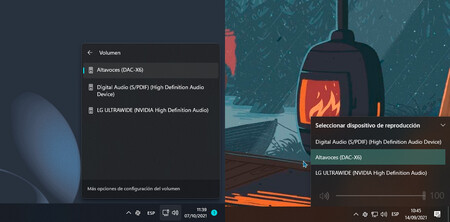
Dispositivos de audio en el área de notificación
La mayoría de los menús emergentes al hacer click en los iconos del área de notificación han cambiado, el de dispositivos de audio lo ha hecho de forma sutil, pero ahora tiene una opción directamente ahí para ir al resto de configuración de sonido.
Iconos del área de notificación
Los iconos que ocultamos del área de notificación siempre aparecen en un pequeño menú flotante, el único cambio con Windows 11 es que ahora este menú tiene bordes redondeados.
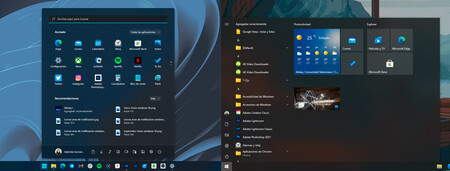
Menú Inicio
El Menú Inicio también ha sufrido cambios drásticos, ahora está en el centro por defecto como los iconos de la barra de tareas, ha dicho adiós baldosas, reemplazadas por iconos.
Ya no se puede redimensionar, pero podemos reorganizar los nuevos iconos a gusto y añadir y quitar los que queremos, lo que si no podemos mover es la sección de archivos recomendaciones, es inamovible y no se puede personalizar.
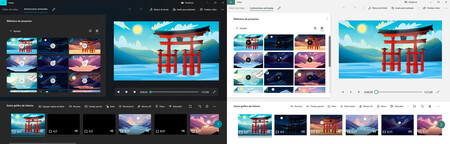
Editor de vídeo
El Editor de vídeo de Windows 11 no tiene nada nuevo salvo cambios visuales extremadamente sutiles para combinar con el resto del sistema, y ya no aparece en modo claro.
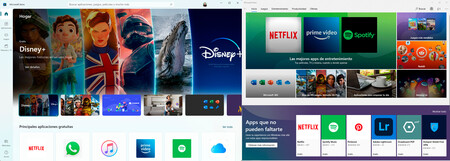
Microsoft Store
La Tienda de Microsoft también ha sufrido un gran lavado de cara, pero además se empieza lentamente a llenar de más apps. Lo que sí no llegó con ella fueron las prometidas apps Android.
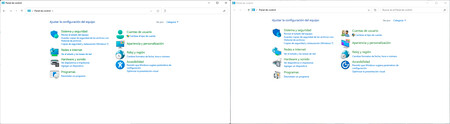
Panel de Control
El Panel de Control tiene nuevos iconos, aunque solo en la vista por categoría, si cambias esa vista, vuelves a tener el mismo diseño que llevamos observando desde Windows XP o 7.
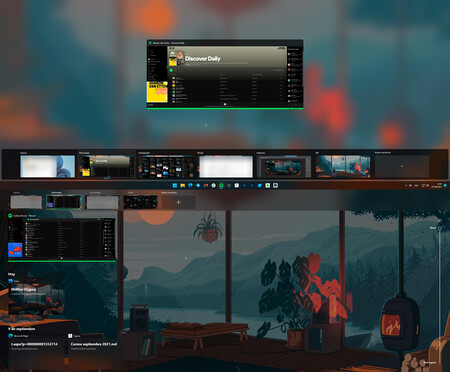
Vista de tareas (Arriba Windows 11- Abajo Windows 10)
La vista de tareas también ha cambiado casi completamente. Ya no tenemos más el Timeline, las áreas de trabajo se han movido hacia abajo, y ahora podemos cambiar el fondo de forma individual para cada escritorio virtual.
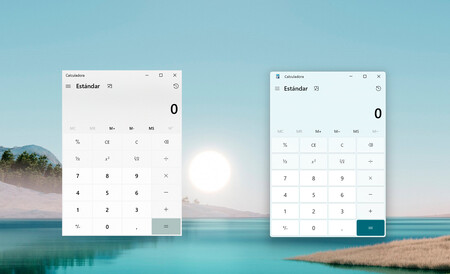
Calculadora de Windows 10 a la izquierda - Calculadora en Windows 11 a la derecha
Las apps por defecto en teoría se iban a actualizar al nuevo diseño todas, pero de momento, son solo apps como la Calculadora las que lo han hecho. Correo y Calendario siguen con los iconos y diseño de Windows 11.
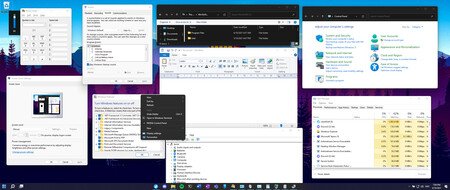
¿Dónde está la atención al detalle y la nueva era de Windows en esta imagen?
Si algo no hemos incluido en estas capturas es porque o no cambia o no cambia casi en nada, pero antes de despedirnos, he aquí una imagen que habla del nivel de consistencia visual dentro de Windows 11: la misma historia de siempre.
Fuente: Genbeta
No hay comentarios:
Publicar un comentario